(c) Ray последняя редакция 20.11.2006
Итак, нам нужно сделать банальную операцию: вытащить из оригинального DVD субтитры и вставить их в свой проект
без изменения. Т.е. шрифт титров, их расположение, размер и т.п. на нашем диске должны быть идентичны оригиналу.
Как показала практика, ничего сложного в этом нет. Будем выдирать субтитры в графическом виде и в таком же вставлять в программу авторинга
DVD-LabPro.
Для выдирания субтитров нам потребуется
SubRip 1.17.1
Открываем диск, выбираем нужные .vob-ы, указываем настройки, как показано на рисунке:
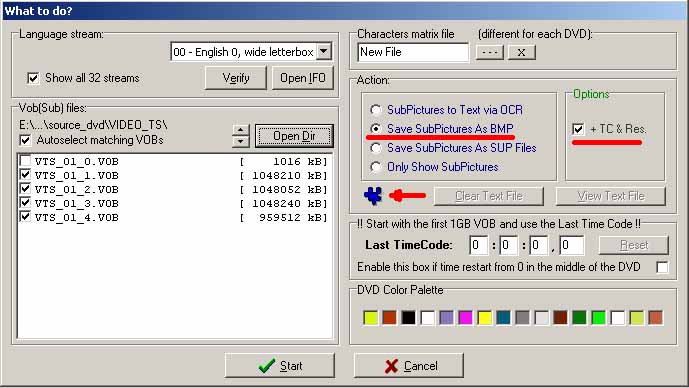
Затем жмем на синюю кнопку (указанную стрелкой) и выбираем выходной формат:
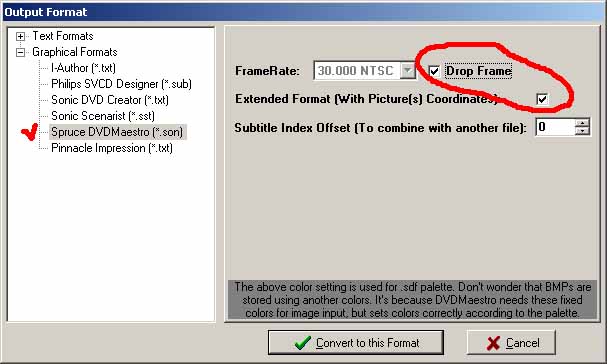
Потом жмем
Convert to this Format и
Start. После чего будет предложено выбрать папку для размещения графических файлов
субтитров и дать им базовое имя (например, eng). Субтитры-битмапы будут иметь имена eng00001.bmp, eng00002.bmp и т.д.
Далее мы попадаем в меню настройки параметров риппинга. Тут следует сделать небольшое отступление: согласно спецификации DVD по битмаповским титрам, чтобы
DVD-LabPro корректно отображал титры, надо помнить следующее: белый цвет на битмапе он делает прозрачным, черный -- белым, а красный -- черным. Соотвественно, нам надо сделать черные субтитры с красной обводкой на белом фоне.
ВНИМАНИЕ: Это справедливо для версий DVD-LabPro 1.xx. Начиная с 2.xx, красный цвет он делает полупрозрачным, а синий -- черным.
Простым способом мне это сделать не удалось, поэтому применим метод "удаления гланд через задний проход" ;) Выбираем закладку
Colors и настраиваем (в соответствии с версией DVD-LabPro), как показано на рисунке:
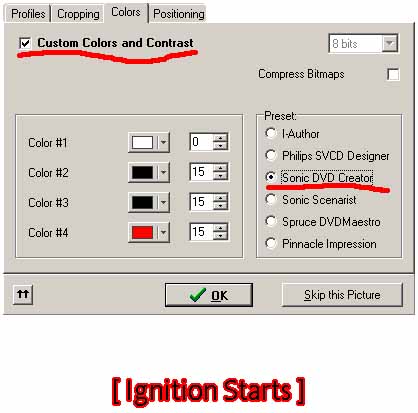
Затем заходим на закладку
Cropping ставим галку
Allow BMP cropping, указываем там для NTSC
Minimum Picture Width - 720
Minimum Picture Height - 480
для PAL - соответственно 720 и 576.
Потом идем на закладку
Position и убираем галку с
Allow BMP position change.
Все, можно жать
OK и ждать окончания риппинга.
По окончании этого процесса, появится окно со скриптом субтитров:
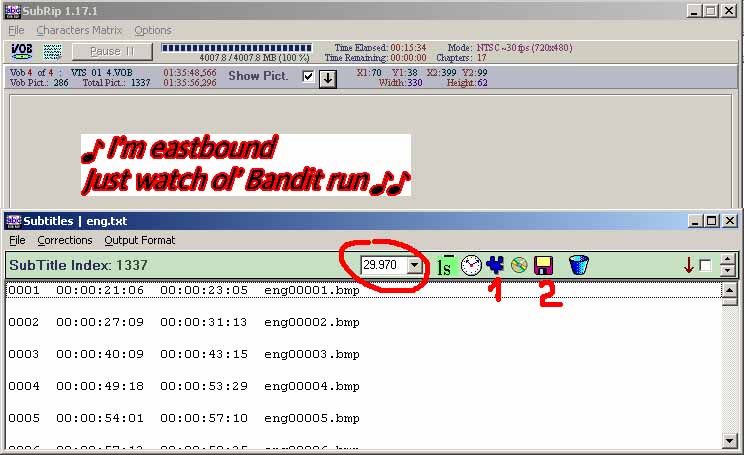
Проверяем fps (для NTSC должно быть 29,97 ; для PAL -- 25) и жмем кнопку
1. Затем ставим выходной формат опять в .son (как мы делали в начале). Потом жмем
Convert to this Format, возвращаемся в окно скрипта. Видим, что он изменился. Это как раз то, что нам нужно. Осталось его сохранить. Жмем кнопку
2 (Save As) и сохраняем скрипт в ту же папку, что и картинки субтитров. Я сохранял с тем же базовым именем -- eng.son
Готово! Субтитры выдернули. Теперь их надо вставить в программу авторинга.
В
DVD-LabPro выбираем закладку
Movie 1. Жмем кнопку
Sub 1 (указана стрелкой).
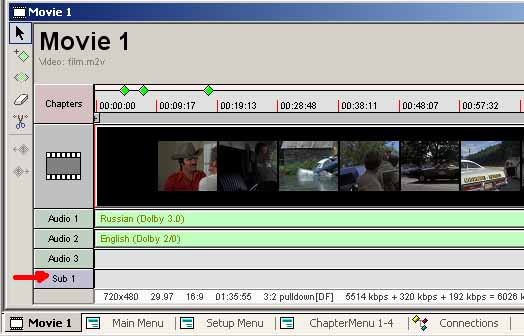
Затем жмем
Import (
1), указываем папку с субтитрами, и подсовываем файл со скриптом (у меня -- eng.son). Вуаля! Имеем оригинальные субтитры, которые сохранили начертание, размер и положение на экране (
2). И все на полном автомате, о невозвожности чего утверждали некоторые товарищи на одном очень уважаемом форуме ;)
Возможно, что в окне Preview субтитры окажутся сдвинутыми, не обращаем на это внимание.
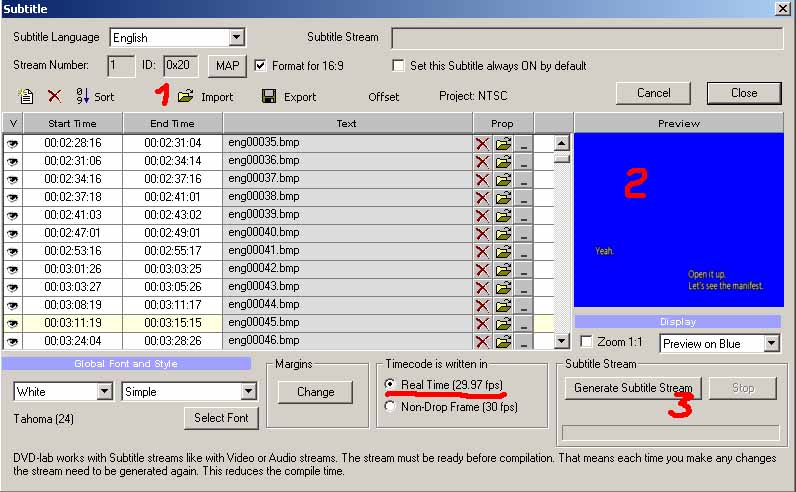
Заходим в Margins (кнопка
Change) и устанавливаем верхнюю (Top) и нижнюю (Bottom) границы в 0. Затем проверяем Timecode. Должно быть
29,97 для NTSC или
25 для PAL. Теперь можно генерировать субтитры в формат, понятный Lab-у (
3). После чего закрываем это окно, нажав
Close, и видим новый трек субтитров на закладке
Movie 1.
PS: Кстати, перевод раздела help'а к
DVD-Lab Pro, касающегося субтитров, можно почитать
здесь.
 Обсудить статью
Обсудить статью